วิธีแปลงช่องส่วนตัวเป็นสาธารณะในทีม
เผยแพร่แล้ว: 2023-03-23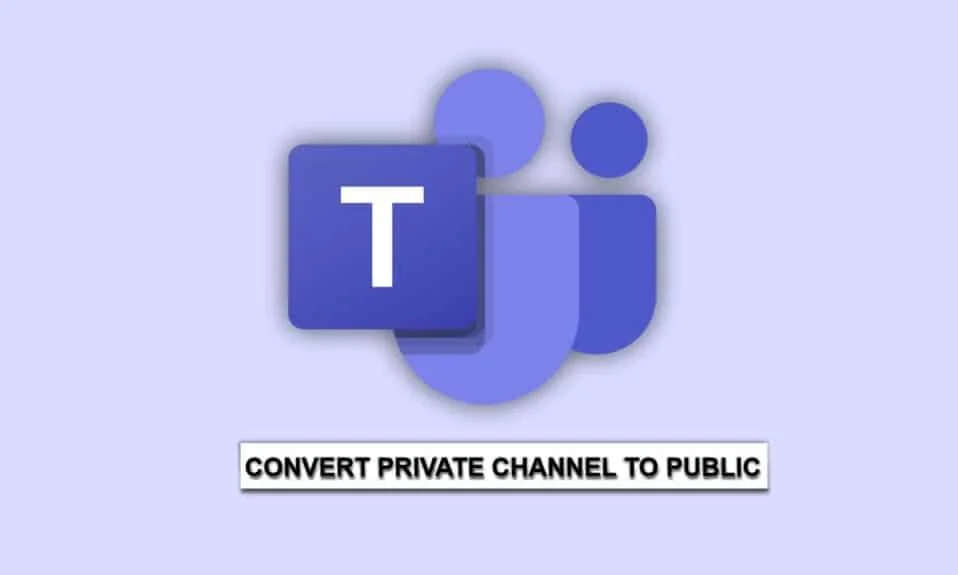
ใน Microsoft Teams อาจมีบางกรณีที่จำเป็นต้องแปลงแชนเนลส่วนตัวเป็นแชนเนลสาธารณะ เช่น หากจำเป็นต้องแชร์ข้อมูลกับผู้ชมที่กว้างขึ้น ในบทความนี้ เราจะพูดถึงกระบวนการทีละขั้นตอนในการแปลงแชนเนลส่วนตัวเป็นแชนเนลสาธารณะใน Microsoft Teams บทความนี้เกี่ยวกับคำแนะนำเกี่ยวกับวิธีแปลงแชนเนลส่วนตัวเป็นสาธารณะใน Microsoft Teams บนพีซี
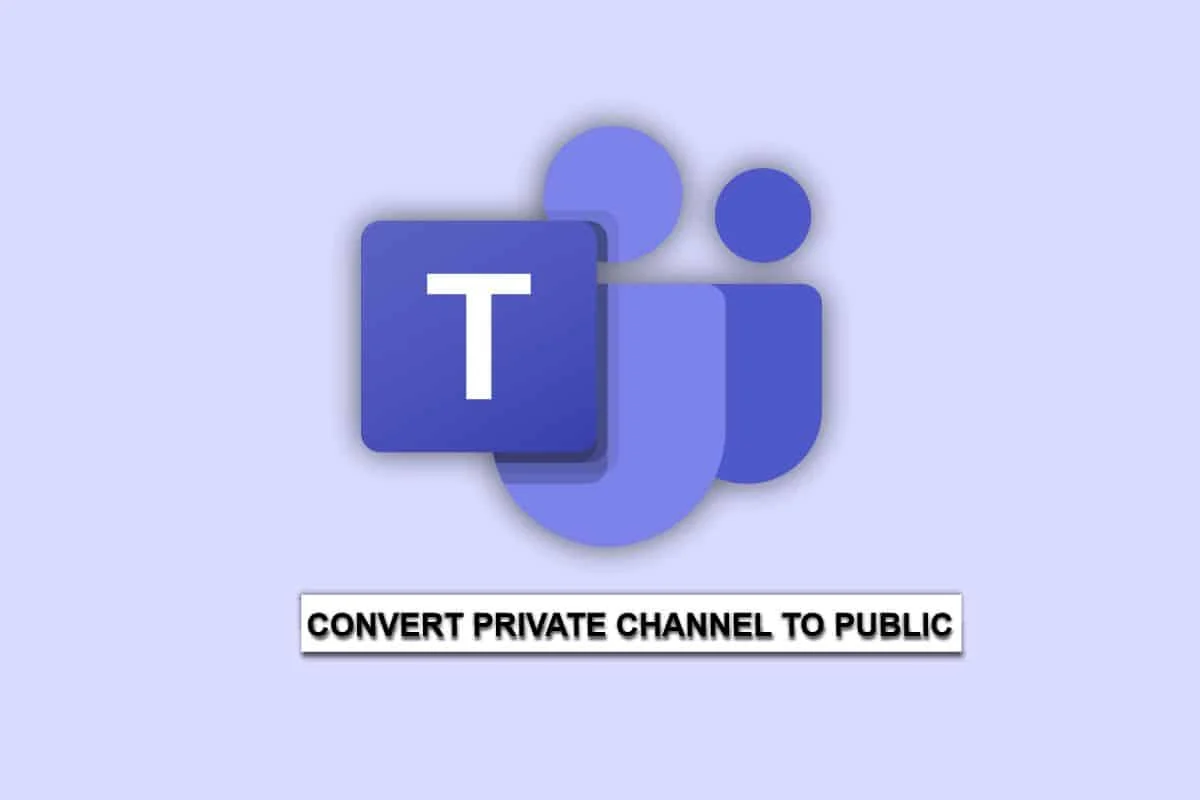
สารบัญ
- วิธีแปลงช่องส่วนตัวเป็นสาธารณะในทีม
- คุณสามารถแปลงช่องทีมส่วนตัวเป็นสาธารณะได้หรือไม่
- ช่องทีมสาธารณะ vs ส่วนตัวคืออะไร?
- ข้อควรจำเมื่อแปลงช่องส่วนตัวเป็นสาธารณะ
- วิธีแปลงช่องส่วนตัวเป็นสาธารณะใน Microsoft Teams บนพีซี
วิธีแปลงช่องส่วนตัวเป็นสาธารณะในทีม
Microsoft Teams เป็นเครื่องมือการทำงานร่วมกันยอดนิยมที่ใช้โดยบุคคลและองค์กรนับล้านทั่วโลก ช่วยให้ทีมสื่อสารและทำงานร่วมกันได้อย่างราบรื่น ด้วยฟีเจอร์ต่างๆ เช่น แชท การแชร์ไฟล์ และการประชุมทางวิดีโอ ประโยชน์หลักประการหนึ่งของ Teams คือความสามารถในการสร้างแชนเนลส่วนตัว ซึ่งจำกัดเฉพาะสมาชิกในทีมที่เจาะจง และให้ชั้นความปลอดภัยเพิ่มเติมสำหรับข้อมูลที่ละเอียดอ่อน ที่นี่ คุณจะได้รับรู้ว่าอะไรคือช่องทางสาธารณะและช่องทาง Teams ส่วนตัว และวิธีการแปลงช่องทางส่วนตัวเป็นสาธารณะใน Microsoft Teams บนพีซีอย่างละเอียด
คำตอบที่รวดเร็ว
คุณสามารถลองแปลงแชนเนลส่วนตัวเป็นแชนเนลสาธารณะใน Microsoft Teams โดยทำตามขั้นตอนด้านล่าง:
1. เปิดแอป Microsoft Teams แล้วไปที่ส่วน Teams
2. วางเมาส์เหนือ ช่องส่วนตัว ที่คุณต้องการเผยแพร่ต่อสาธารณะ แล้วคลิก ไอคอนสามจุด
3. คลิกที่ตัวเลือก แก้ไขช่องนี้
4. ในบานหน้าต่าง แก้ไขช่อง คลิกที่ ความเป็นส่วนตัว และเลือกตัวเลือก สาธารณะ
5. คลิกที่ บันทึก เพื่อยืนยันการเปลี่ยนแปลง
คุณสามารถแปลงช่องทีมส่วนตัวเป็นสาธารณะได้หรือไม่
ไม่ เป็นไปไม่ได้ที่จะแปลงแชนเนล Teams ส่วนตัวเป็นแชนเนลสาธารณะ อย่างไรก็ตาม สิ่งสำคัญคือต้องทราบว่าคุณสามารถแปลงทีมส่วนตัวที่มีช่องเป็นสาธารณะได้ หลังจากทราบคำตอบของคำถามแล้ว คุณสามารถแปลงแชนเนล Teams ส่วนตัวเป็นสาธารณะได้หรือไม่ คุณสามารถเรียนรู้ขั้นตอนเกี่ยวกับวิธีการแปลงสำหรับทีมส่วนตัวได้โดยอ่านไปพร้อม ๆ กัน
ช่องทีมสาธารณะ vs ส่วนตัวคืออะไร?
ใน Microsoft Teams แชนเนลสาธารณะคือแชนเนลที่สมาชิกทุกคนในทีมมองเห็นและเข้าถึงได้ เพื่อให้เข้าใจอย่างถ่องแท้ว่าอะไรคือแชนเนล Teams แบบสาธารณะและแบบส่วนตัวบน Microsoft Teams สิ่งสำคัญคือต้องรู้ทั้งข้อดีของแชนเนลแต่ละประเภท
สมาชิกของแชนเนล Teams สาธารณะสามารถดูการสนทนา ไฟล์ และเนื้อหาอื่นๆ ที่แชร์ในแชนเนลสาธารณะ ช่องสาธารณะนั้นยอดเยี่ยมสำหรับการทำงานร่วมกันและการสื่อสารระหว่างสมาชิกในทีม โดยเฉพาะอย่างยิ่งเมื่อข้อมูลไม่ละเอียดอ่อนและจำเป็นต้องแบ่งปันในวงกว้าง
ในทางกลับกัน ช่องส่วนตัวคือช่องที่จำกัดไว้เฉพาะกลุ่มคนภายในทีม เฉพาะสมาชิกที่ถูกเพิ่มลงในช่องส่วนตัวเท่านั้นที่สามารถดูและเข้าถึงเนื้อหาได้ ช่องส่วนตัวมีประโยชน์เมื่อทีมต้องทำงานในโครงการหรือหารือเกี่ยวกับข้อมูลที่ละเอียดอ่อนซึ่งไม่เกี่ยวข้องกับทั้งทีม ข้อดีอย่างหนึ่งของช่องส่วนตัวคือเพิ่มความปลอดภัยอีกชั้นสำหรับข้อมูลที่ละเอียดอ่อน เฉพาะผู้ที่ได้รับอนุญาตให้ดูข้อมูลเท่านั้นที่สามารถเข้าถึงข้อมูลได้ ซึ่งสามารถช่วยป้องกันการรั่วไหลของข้อมูลและการเข้าถึงโดยไม่ได้รับอนุญาต
ในทางกลับกัน ช่องสาธารณะเปิดกว้างและครอบคลุมมากขึ้น ทำให้สมาชิกในทีมทุกคนมีส่วนร่วมในการสนทนาและทำงานร่วมกันในโครงการต่างๆ
อ่านเพิ่มเติม: Microsoft เตรียมเปิดตัว Teams เวอร์ชันที่ดีกว่า
ข้อควรจำเมื่อแปลงช่องส่วนตัวเป็นสาธารณะ
หากคุณต้องการแปลงแชนเนลส่วนตัวเป็นสาธารณะใน Microsoft Teams มีบางสิ่งที่สำคัญที่ต้องจำไว้
- ทำความเข้าใจความหมาย: การเปลี่ยนแชนเนลส่วนตัวเป็นแชนเนลสาธารณะหมายความว่าทุกคนในองค์กรของคุณสามารถเข้าถึงได้ ข้อความและไฟล์ก่อนหน้าทั้งหมดภายในช่องจะกลายเป็นสาธารณะด้วย
- แจ้งสมาชิกในทีม: ก่อนแปลงช่องส่วนตัวเป็นช่องสาธารณะ ให้แจ้งสมาชิกในทีมทุกคนเกี่ยวกับการเปลี่ยนแปลง อธิบายเหตุผลเบื้องหลังการเปลี่ยนแปลงและตรวจสอบให้แน่ใจว่าทุกคนพอใจกับระดับการเข้าถึงใหม่
- ตรวจสอบช่อง: จับตาดูช่องสาธารณะเพื่อให้แน่ใจว่ามีการใช้อย่างเหมาะสมและไม่มีปัญหาเกี่ยวกับความปลอดภัยของข้อมูลหรือความเป็นส่วนตัว
- ตรวจสอบสิทธิ์: ตรวจสอบให้แน่ใจว่าสมาชิกในทีมทั้งหมดที่เคยเข้าถึงช่องส่วนตัวจะยังคงสามารถเข้าถึงช่องสาธารณะได้ ตรวจสอบการตั้งค่าสิทธิ์เพื่อให้แน่ใจว่าไม่มีอะไรน่าประหลาดใจ
- ตรวจสอบเนื้อหา: ก่อนทำการเปลี่ยนแปลง ให้ตรวจสอบเนื้อหาในช่องส่วนตัวและลบข้อมูลที่ละเอียดอ่อนหรือเป็นความลับที่ไม่ควรเปิดเผยต่อสาธารณะ
- แจ้งการเปลี่ยนแปลง: เมื่อการแปลงเสร็จสิ้น ให้แจ้งการเปลี่ยนแปลงกับสมาชิกในทีมทุกคนและเตือนพวกเขาถึงระดับการเข้าถึงใหม่
วิธีแปลงช่องส่วนตัวเป็นสาธารณะใน Microsoft Teams บนพีซี
ขออภัย ไม่สามารถแปลงช่องส่วนตัวเป็นสาธารณะบน Microsoft Teams หรือในทางกลับกันได้ อย่างไรก็ตาม คุณสามารถทำตามขั้นตอนด้านล่างเพื่อแปลงทีมส่วนตัวเป็นสาธารณะ

1. เปิด Microsoft Teams และนำทางไปยังทีมที่มีแชนเนลส่วนตัว
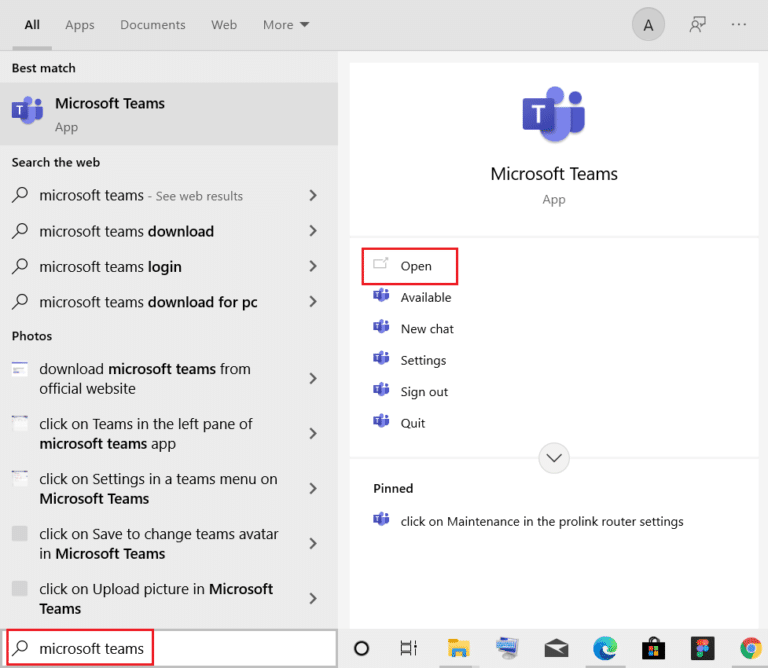
2. คลิกที่ จุดสามจุด ถัดจากชื่อทีม แล้วเลือก แก้ไขทีม จากเมนูแบบเลื่อนลง
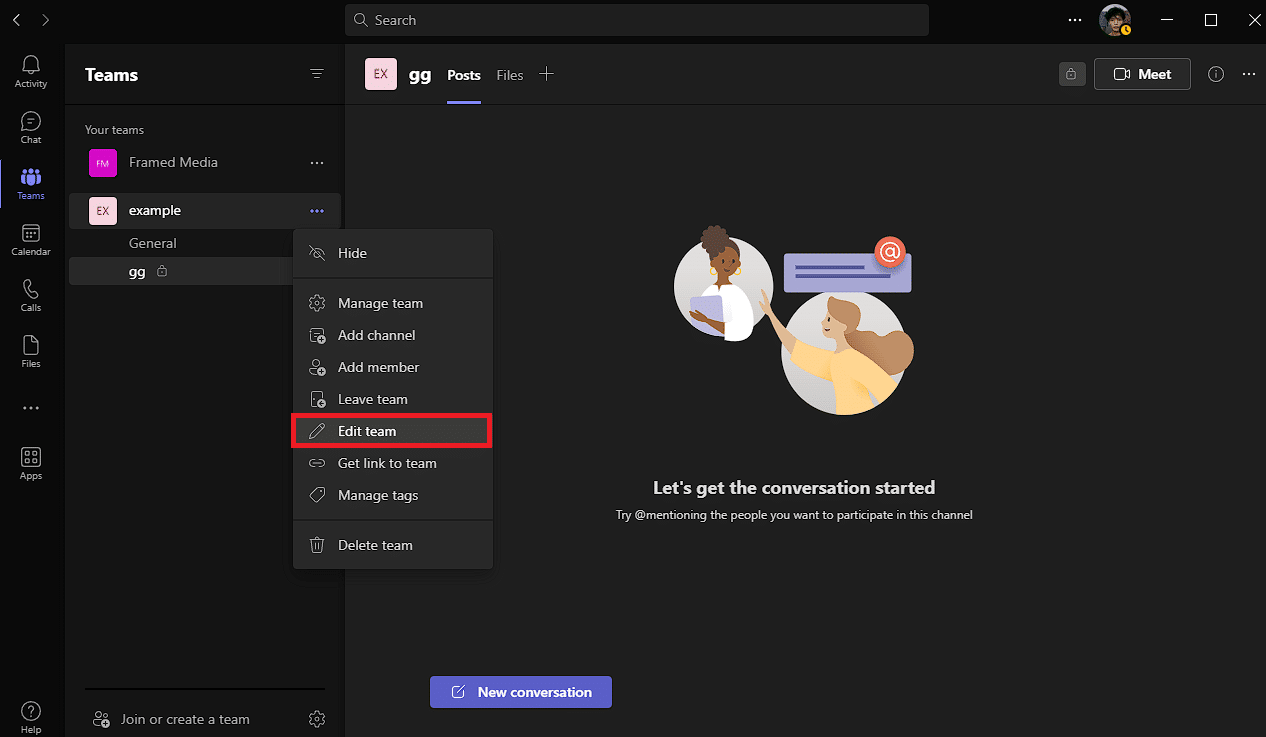
3. ในหน้าต่าง แก้ไขทีม ให้เลื่อนลงไปที่ส่วน ความเป็นส่วนตัว แล้วคลิก ส่วนตัว เพื่อเปลี่ยนเป็น สาธารณะ
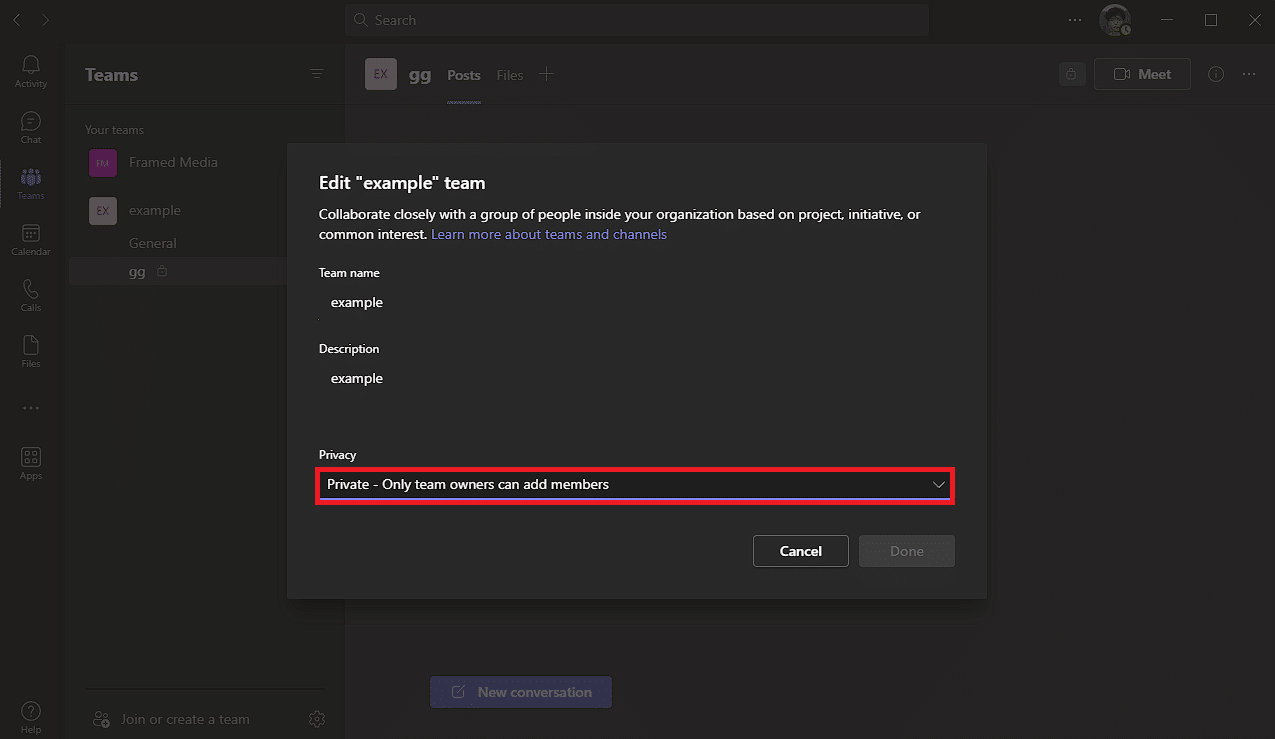
4. หลังจากทำการเปลี่ยนแปลงแล้ว ให้คลิกที่ปุ่ม เสร็จสิ้น
อ่านเพิ่มเติม: วิธีส่งออกการสนทนาของทีม MS
คำถามที่พบบ่อย (FAQs)
ไตรมาสที่ 1 ฉันสามารถเพิ่มผู้ใช้ภายนอกไปยังช่องส่วนตัวได้หรือไม่?
ตอบ ไม่ คุณไม่สามารถเพิ่มผู้ใช้ภายนอกไปยังแชนเนลส่วนตัวใน Microsoft Teams ช่องส่วนตัวถูกจำกัดไว้สำหรับสมาชิกในทีมเท่านั้น
ไตรมาสที่ 2 ผู้เยี่ยมชมสามารถเข้าถึงช่องทางสาธารณะใน Microsoft Teams ได้หรือไม่
ตอบ ได้ ผู้เยี่ยมชมสามารถเข้าถึงช่องทางสาธารณะใน Microsoft Teams ได้ หากพวกเขาถูกเพิ่มเข้าในทีม อย่างไรก็ตาม พวกเขาไม่สามารถเข้าถึงช่องส่วนตัวได้เว้นแต่จะได้รับเชิญให้เข้าร่วมโดยเฉพาะ
ไตรมาสที่ 3 ใครสามารถดูเนื้อหาในช่องส่วนตัวได้บ้าง
ตอบ เฉพาะสมาชิกที่ถูกเพิ่มลงในช่องส่วนตัวเท่านั้นที่จะเห็นเนื้อหา สิ่งนี้สามารถช่วยรักษาข้อมูลที่ละเอียดอ่อนเป็นความลับและป้องกันการเข้าถึงโดยไม่ได้รับอนุญาต
ไตรมาสที่ 4 ฉันสามารถแปลงช่องสาธารณะเป็นช่องส่วนตัวใน Microsoft Teams ได้หรือไม่
ตอบ: ไม่ มันเป็นไปไม่ได้ อย่างไรก็ตาม คุณสามารถสร้างช่องส่วนตัวใหม่และย้ายเนื้อหาจากช่องสาธารณะไปยังช่องส่วนตัวได้
Q5. ฉันสามารถเพิ่มแอปและบอทไปยังช่องทางส่วนตัวใน Microsoft Teams ได้หรือไม่
ตอบ ได้ คุณสามารถเพิ่มแอปและบอทไปยังช่องทางส่วนตัวใน Microsoft Teams ได้ หากเข้ากันได้กับช่องทางส่วนตัว
ที่แนะนำ:
- พรอมต์ เอ็นจิเนียริ่ง คืออะไร?
- วิธีเลิกเป็นเพื่อนกับใครบางคนใน Discord บน iPhone หรือ iPad
- แก้ไขรหัสข้อผิดพลาดของทีม Microsoft 4c7
- วิธีสร้างทีมใน Microsoft Teams
เราหวังว่าคำแนะนำนี้จะเป็นประโยชน์ และคุณสามารถเรียนรู้เกี่ยวกับขั้นตอนใน การ แปลงแชนเนลส่วนตัวเป็นสาธารณะ ใน Microsoft Teams แจ้งให้เราทราบหากขั้นตอนข้างต้นใช้ได้ผลสำหรับคุณ หากคุณมีข้อสงสัยหรือข้อเสนอแนะโปรดทิ้งในส่วนความคิดเห็นด้านล่าง
